SharePointOnlineドキュメントセットを使用してコンテンツを管理する

Microsoft Office365製品スイートの1つであるSharePointOnlineでは、ドキュメントセットを使用すると、効率的にプロジェクトごとにドキュメントをグループ化し、管理できます。
あなたの喜びと娯楽のために、MicrosoftAccessで実行できる6つの便利なタイプのクエリがあります。Access 2019は他にもいくつかのクエリを提供していますが、これらは一般的なクエリです。これらのクエリはかなり複雑です。ただし、クエリに習熟している場合は、Accessのヘルプシステムを調べて、ここで説明されていないクエリタイプの実行に関するアドバイスを入手してください。
選択クエリは、クエリの標準一種です。selectクエリは、1つ以上のデータベーステーブルから情報を収集し、その情報をデータシートに表示します。選択クエリは、最も一般的なクエリであるプライマリクエリであり、他のほとんどのクエリの開始点です。
トップ値クエリは、数値または通貨フィールドで、最高または最低の値を見つけるための簡単な方法です。[クエリ]グリッドで、詳細を知りたい[数値]または[通貨]フィールドの名前を入力します。次に、[並べ替え]ドロップダウンリストで[昇順]を選択して値を最低から最高にランク付けするか、[並べ替え]ドロップダウンリストで[降順]を選択して値を最高から最低にランク付けします。最後に、(クエリツール)[デザイン]タブで、[リターン]テキストボックスに値を入力するか、[リターン]ドロップダウンリストで値を選択します。
これは直感に反するように思えるかもしれませんが、上位の値を表示するには、ランク付けしているフィールドを降順で並べ替える必要があります。たとえば、売上高の降順で従業員を並べ替えると、売上高が最も多い従業員が一番上に表示されます。一番下の値を表示するには、昇順で並べ替えます。
トップバリュークエリと同様に、サマリークエリはフィールド内のすべてのデータに関する累積情報を取得する方法です。たとえば、ケンタッキー州の売上に関するデータを格納するフィールドでは、各売上の平均金額、すべての売上の合計金額、すべての売上の合計数などのデータを見つけることができます。
サマリークエリを実行するには、(クエリツール)[デザイン]タブに移動し、[合計]ボタンをクリックします。Totalという新しい行がクエリグリッドに表示されます。内容を要約するフィールドの[合計]ドロップダウンリストを開き、関数を選択します。
サマリークエリ関数
| 関数 | 戻り値 |
| 和 | フィールド内のすべての値の合計 |
| 平均 | すべての値の平均 |
| 最小 | 最小値 |
| マックス | 最高値 |
| カウント | 値の数 |
| StDev | 値の標準偏差 |
| Var | 値の分散 |
| 初め | 最初の値 |
| 最後 | 最後の値 |
[合計]ドロップダウンリストの[グループ化]、[式]、および[場所]の選択肢は、機能を実行していないフィールドを含めるためのものです。
計算クエリは、計算がクエリの一部として行われるものです。たとえば、販売されたアイテムの消費税を計算したり、同じレコードの2つのフィールドの数値を合計したりできます。計算クエリの利点は、クエリを実行するたびにデータが再計算されることです。計算に使用したデータが変更されると、計算結果も変更されます。データベーステーブルに計算を含める場合は、値の1つが変更されるたびに、自分でデータを再計算する必要があります。計算クエリを使用すると、Accessが計算を行います。
計算クエリを作成するには、計算結果を保存するための新しいフィールドをクエリグリッドに作成します。次に、フィールドの名前と計算式を入力します。次の手順に従って、計算クエリを作成します。
通常どおりにクエリを作成し、計算目的で使用するフィールドをクエリグリッドに必ず含めてください。
空白のフィールドの[フィールド]ボックスに、[計算]フィールドの名前を入力し、その後にコロンを付けます。
下の画像では、小計:が入力されています。新しい小計フィールドの目的は、単価に数量を掛けることです。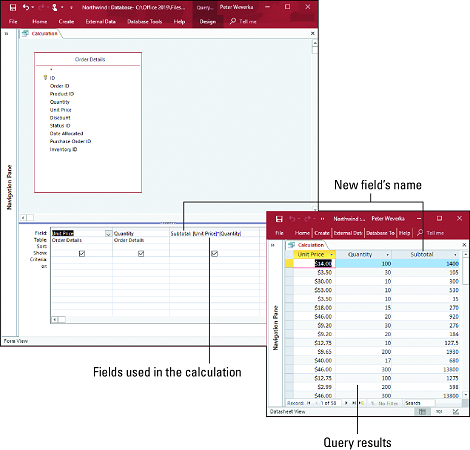
:計算クエリ。
コロンの後に角括弧([])で囲んで、計算にデータを使用するフィールドの名前を入力します。
[単価]フィールドと[数量]フィールドのデータが計算に使用されるため、それらの名前は角かっこで囲まれて表示されます:[単価]と[数量]。Accessがフィールド名を認識できるように、フィールド名のスペルを正しく設定してください。
計算を完了します。
これをどのように行うかは、実行している計算の種類によって異なります。上の画像では、あるフィールドに別のフィールドを掛けるためにアスタリスク(*)が入力されています。この方程式は、[単価]フィールドと[数量]フィールドの値を乗算します。[SubTotal] + [Shipping Cost]のように、名前を角かっこで囲み、プラス記号で結合することにより、計算フィールドを含む2つの異なるフィールドのデータを追加できます。
クエリの結果がデータシートで正しくフォーマットされていない場合があります。計算クエリを作成する目的で作成するフィールドに新しい形式を割り当てるには、クエリグリッドでフィールドを右クリックし、[プロパティ]を選択します。プロパティシートが表示されます。[全般]タブで、[形式]ドロップダウンリストをクリックし、新しい手作りのフィールドに適した形式を選択します。
削除クエリの実行には注意してください。削除クエリは、レコードを削除し、あなたがそれらを削除についてのあなたの心を変更した場合、バックレコードを取得する機会を与えるものではありません。ただし、巧みに使用すれば、削除クエリは、一度に複数のデータベーステーブルからレコードを削除するための優れた方法です。削除クエリを実行する前に、データベースファイルをバックアップしてください。
削除クエリを実行するには、新しいクエリを開始し、(クエリツール)[デザイン]タブで[削除]ボタンをクリックします。次に、selectクエリを実行しているかのように作成しますが、削除するレコードをターゲットにします。最後に、[実行]ボタンをクリックしてクエリを実行します。
テーブルが関連している限り、複数のテーブルからレコードを削除できます。テーブルをリンクしたときに、[関係の編集]ダイアログボックスで[関連レコードのカスケード削除]オプションを選択しました。
削除クエリを実行する前に削除されるレコードをプレビューするには、データセットビューに切り替えます([表示]ボタンをクリックします)。あなたが見るそれらの記録?[実行]ボタンをクリックすると、削除クエリによってそれらが削除されます。
更新クエリはすべて、一度に複数の異なるテーブル内のデータベースおよび更新レコードに到達するための方法です。更新クエリは非常に貴重な場合がありますが、削除クエリと同様に、悪影響を与える可能性があります。更新クエリを実行する前に、データベースをバックアップしてください。次に、次の手順に従って実行します。
デザインビューで、(クエリツール)[デザイン]タブに移動し、[更新]ボタンをクリックします。
更新が必要なデータのあるフィールドで、「更新先」行にテキストまたは値を入力します。角かっこ([])で別のフィールド名を入力することもできます。
[更新先]行に入力した内容が、収集したレコードのフィールドにある内容に置き換わります。
[実行]ボタンをクリックします。
複数のテーブルのレコードを更新するには、テーブルをリンクしたときに、[リレーションシップの編集]ダイアログボックスで[関連フィールドのカスケード更新]オプションを選択しておく必要があります。
Microsoft Office365製品スイートの1つであるSharePointOnlineでは、ドキュメントセットを使用すると、効率的にプロジェクトごとにドキュメントをグループ化し、管理できます。
SharePointでのタグ付けは、コンテンツの可視性と検索性を向上させるための重要な手法です。
Excelのソルバーが表示するエラーメッセージの意味を理解し、最適な解決策を見つける方法について詳しく解説します。
Excelの[GRG非線形]タブには、GRG非線形解法を使用しているときにソルバーが機能する方法を管理するためのボタンとボックスがあります。オプションを利用し、最適な解決策を得るためのステップを解説します。
SharePointをPower BIと統合する方法と、レポートをSharePointサイトに接続する方法をLuckyTemplates.comから学びます。
個人やグループがコミュニケーション、コラボレーション、共有、接続できるSharePointソーシャルネットワーキングツールの使用方法を学びます。
SharePoint列のデータ入力を検証する方法を学び、データの整合性を確保するための実践的なソリューションを提供します。
Smartsheet は、プロジェクトの管理、ワークフローの構築、チームとの共同作業を可能にする動的な作業プラットフォームです。
SharePoint は、さまざまなワークフロー アプリケーション、「リスト」データベース、その他の Web コンポーネント、およびビジネス グループの共同作業を制御するためのセキュリティ機能を使用する Web ベースのコラボレーション システムです。
Van Nien Calendar は、携帯電話でカレンダーを表示するアプリケーションです。携帯電話で太陰太陽の日付をすぐに確認できるため、重要な仕事を計画することができます。

![Excelの[ソルバーオプション]ダイアログボックスで[GRG非線形]タブを使用する方法 Excelの[ソルバーオプション]ダイアログボックスで[GRG非線形]タブを使用する方法](https://luckytemplates.com/resources2/images/68824-content-1.jpg)





